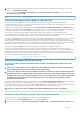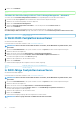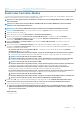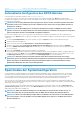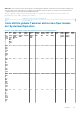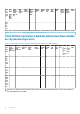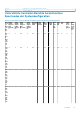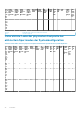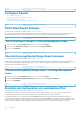Users Guide
Identifier GUID-4787D2AA-C448-42DB-81AB-74632CFCDDD5
Status Translation approved
Automatische Konfiguration des RAID0-Betriebs
Unterstützt mein Controller diese Funktion? Siehe Unterstützte Funktionen.
Sie können diese Funktion verwenden, um automatisch alle physischen Festplatten mit dem Status Bereit mit virtuellen RAID-0-
Festplatten zu konfigurieren. Diese Funktion wird nur auf Hardware-Controllern der Produktfamilie PERC 9 und höher mit der neuesten
Firmware-Version unterstützt.
ANMERKUNG: Der Vorgang „RAID 0 automatisch konfigurieren“ wird nur auf SAS- und SATA-Festplatten unterstützt.
Sind SSDs auf dem Server verfügbar, ignoriert diese Funktion die SSDs, wenn Sie den Vorgang „RAID 0 automatisch
konfigurieren“ ausführen.
ANMERKUNG: Bei der Durchführung eines automatischen Konfigurationsvorgangs von RAID 0 auf einem einzelnen
Speicher-Controller ist die maximale Anzahl der unterstützten physikalischen Laufwerke 192. Nur physische Festplatten
mit dem Status Bereit werden in virtuellen RAID-0-Festplatten konfiguriert.
Bevor Sie den Vorgang fortsetzen, rufen Sie die Details-Seite der physischen Festplatten auf und prüfen Sie, ob sich die physischen
Festplatten im Status Bereit befinden. Um physische Festplatten in virtuelle RAID 0-Festplatten zu konfigurieren, führen Sie die folgenden
Schritte aus:
1. Im Fenster Server Administrator in der System-Struktur erweitern Sie Speicher, um die Controller-Objekte anzuzeigen.
2. Wählen Sie das Controller-Objekt aus.
3. Klicken Sie auf der Seite Controller-Eigenschaften auf Informationen/Konfiguration.
4. Wählen Sie im Dropdown-Menü Controller-Tasks RAID0 automatisch konfigurieren, und klicken Sie dann auf Ausführen.
Das Fenster RAID 0 automatisch konfigurieren wird angezeigt. Lesen Sie die Meldungen, die in diesem Fenster angezeigt werden,
bevor Sie fortfahren.
5. Klicken Sie auf Bestätigen, um die physischen Festplatten zu konfigurieren.
Der automatische Konfigurationsvorgang kann einige Zeit in Anspruch nehmen, je nach Konfiguration und den verfügbaren physischen
Festplatten mit dem Status
Bereit. Der Vorgang RAID 0 automatisch konfigurieren ist nur dann erfolgreich abgeschlossen, wenn
das Warnungsprotokoll aktualisiert wird. Überprüfen Sie das Warnungsprotokoll für weitere Informationen.
ANMERKUNG:
Wenn keine physischen Festplatten mit dem Status Bereit vorhanden sind und Sie den Vorgang
wiederholen, ignoriert der Vorgang „RAID 0 automatisch konfigurieren“ Ihre Anfrage ohne Anzeige einer Fehlermeldung.
Weitere Informationen zu Warnmeldungen und Korrekturmaßnahmen finden Sie im
Referenzhandbuch zu Server
Administrator-Meldungen
. unter dell.com/openmanagemanuals.
Identifier GUID-C185CF11-EEE9-4A9C-84A3-6347593CE185
Status Translation approved
Sperrmodus der Systemkonfiguration
Der Sperrmodus der Systemkonfiguration ist eine durch den Kunden konfigurierbare Option. Ist dieser Modus aktiviert, ist mit einigen
Ausnahmen keine Konfiguration auf dem entsprechenden System zulässig. Diese Einstellung wird üblicherweise verwendet, wenn das
System zusammen mit dem Rest der Systeme in der Domäne bereitgestellt ist. Dann verringert die Aktivierung dieses Modus die
Verschiebung der Systeme, die im Allgemeinen während des Betriebs über einen bestimmten Zeitraum hinweg stattfindet.
Wenn sich der Server im Sperrmodus der Systemkonfiguration befindet, können Sie keinen Konfigurationsvorgang über die OMSS-GUI
oder -CLI ausführen. Wenn dieser Modus eingestellt ist, können Sie die meisten Vorgänge im OMSS nicht ausführen, mit Ausnahme einiger
Aufzählungs- oder Berichtsvorgänge.
Sie können den Sperrmodus aus der iDRAC-GUI aktivieren. Zum Aktivieren des Sperrmodus wählen Sie die Option Einschalten des
Sperrmodus des Systems aus dem Drop-Down-Menü Weitere Aktionen auf der iDRAC-Seite aus. Es kann einige Zeit dauern, bis die
Änderungen auf der OMSS GUI verfügbar sind.
ANMERKUNG:
OMSS unterstützt kein Konfigurieren oder Einstellung des Sperrmodus über die GUI oder CLI. Sie
müssen den Sperrmodus der Systemkonfiguration über die iDRAC-GUI oder ähnliche Anwendungen aktivieren.
ANMERKUNG: Wenn Sie den Data Manager-/Engine-Dienst nach Aktivieren des Sperrmodus der Systemkonfiguration
neu starten, wird dies sofort auf der OMSS-Seite abgebildet. Möglicherweise müssen Sie die OMSS-GUI nach dem
Neustart aktualisieren.
74 Controller